卸载电脑软件怎么清理干净 如何彻底卸载软件
更新时间:2024-01-10 13:45:59作者:xiaoliu
在日常使用电脑的过程中,我们经常需要安装各种软件来满足不同的需求,随着时间的推移,我们可能会发现一些软件已经不再需要或者是出现了一些问题,这时候就需要对其进行卸载。简单地删除软件并不能完全清理干净,可能会留下一些垃圾文件或者注册表项,占据了宝贵的硬盘空间。了解如何彻底卸载软件成为了非常重要的技巧。接下来我们将会介绍一些有效的方法,帮助您清理干净电脑上的软件。
具体方法:
1.通过控制面板卸载软件。开始-控制面板-程序和功能。
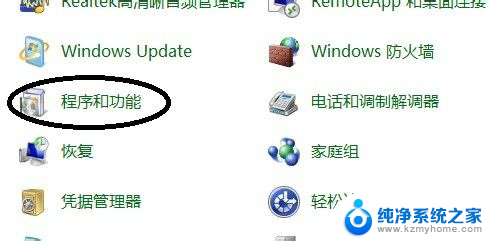
2.选择要卸载的软件。右击选择卸载,之后就开始卸载。
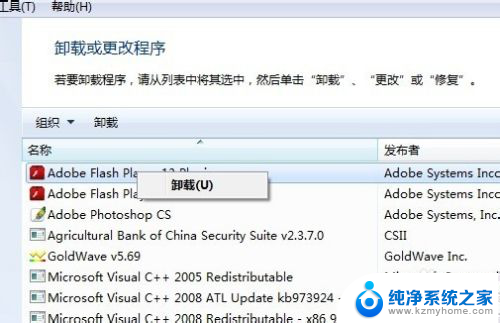
3.用软件的自带卸载功能卸载。在开始菜单,找到所有程序,点击开需要卸载的软件,选择卸载软件。(不是所有软件都带卸载选项)。
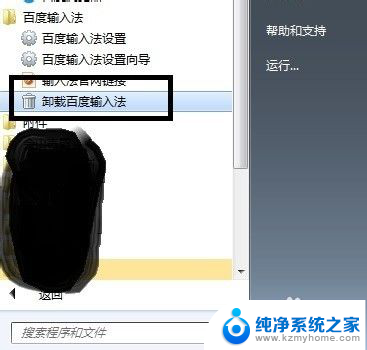
4.安全软件卸载。打开安全软件,选择软件管理。选择卸载选项。找到需要卸载的软件。选择后面的卸载按钮。
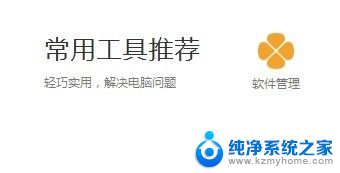
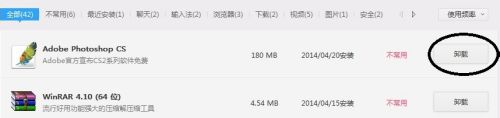
5.桌面软件图标卸载,我自己最常用的方法,个人感觉也是最方便的一种方法。
右击软件图标。选择属性。
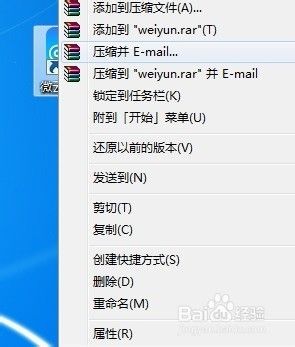
6.打开软件的属性,选择图中标注的。打开软件位置,既可打开软件的安装目录。
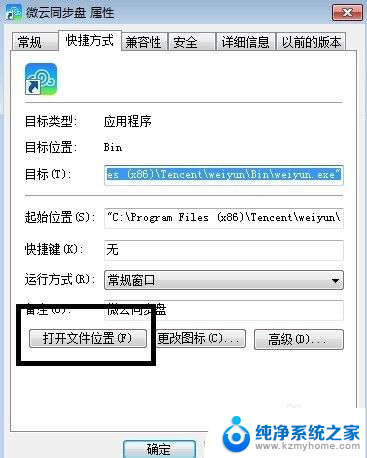
7.打开之后,可以看到软件的文件。查看后面的说明,查看标注应用程序的图标。
然后选择uninst这个进行双击进入卸载。如果不好找的话,可以看图标一般都是一个垃圾桶的标志。这种方法比较快速。
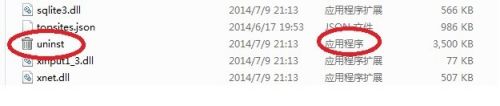
以上就是如何彻底清理电脑软件的方法,如果你遇到了这种情况,不妨尝试以上步骤来解决问题,希望这些方法对你有所帮助。
卸载电脑软件怎么清理干净 如何彻底卸载软件相关教程
- 电脑怎么把软件卸载干净 如何彻底卸载软件
- 电脑里的软件怎么卸载干净 如何彻底卸载软件
- 电脑卸载的软件怎么卸载 如何彻底卸载电脑上的软件
- 如何将电脑上的软件卸载干净 如何完全卸载软件
- 计算机怎么卸载软件 电脑上软件怎么卸载干净
- 电脑的软件怎么卸载干净 软件卸载教程
- 如何彻底卸载电脑软件 如何彻底卸载电脑上的软件
- 苹果电脑软件怎么卸载干净 苹果电脑卸载软件的步骤
- 手机软件怎么卸载干净 怎样彻底卸载删除手机上的特定软件
- 电脑怎样彻底卸载软件 如何彻底卸载电脑上的程序
- 文件夹里面桌面没有了 桌面文件被删除了怎么办
- windows2008关机选项 Windows server 2008 R2如何调整开始菜单关机按钮位置
- 电脑上的微信能分身吗 电脑上同时登录多个微信账号
- 电脑能连手机热点上网吗 台式电脑如何使用手机热点上网
- 怎么看电脑网卡支不支持千兆 怎样检测电脑网卡是否支持千兆速率
- 同一个局域网怎么连接打印机 局域网内打印机连接步骤
电脑教程推荐
- 1 windows2008关机选项 Windows server 2008 R2如何调整开始菜单关机按钮位置
- 2 电脑上的微信能分身吗 电脑上同时登录多个微信账号
- 3 怎么看电脑网卡支不支持千兆 怎样检测电脑网卡是否支持千兆速率
- 4 荣耀电脑开机键在哪 荣耀笔记本MagicBook Pro如何正确使用
- 5 一个耳机连不上蓝牙 蓝牙耳机配对失败
- 6 任务栏被隐藏时,可以按 键打开开始菜单 如何隐藏任务栏并用快捷键调出
- 7 电脑为什么找不到打印机 电脑找不到打印机怎么连接
- 8 word怎么清除最近打开文档记录 Word文档打开记录快速清除技巧
- 9 电脑排列图标怎么设置 桌面图标排序方式设置教程
- 10 键盘按键锁定怎么打开 键盘锁定解锁方法